Bonjour,
Je vous présente un tutoriel afin d avoir votre PS3 qui s’affiche dans le poste de travail windows, comme si c etait un disque dur ou une clé USB. En l’ occurence c est un disque reseau dans ce cas.
La manipulation est tres facile. Vous pouvez y transferer des fichiers et en supprimer. En gros c est le client FTP inclus dans Windows qui est méconnu.
- Allez dans le poste de travail windows
- Faites un clic droit sur une zone blanche du poste de travail et cliquer sur Ajouter un emplacement reseau.
- Une fenetre s’ ouvre : Bienvenue dans l’assistant d’ajout d un emplacement reseau > Faites Suivant
- Une nouvelle fenetre s’ ouvre faites suivant également
- On vous demande de renseigner l’ adresse reseau tapez ftp:// et l adresse ip de votre console ex : ftp://192.168.0.30
- Apres avoir rempli l’ adresse ip, décocher la case anonyme ( Windows 10 ), et en utilisateur il faut mettre ps3
- Pour les anciennes versions de Windows un mot de passe peux vous etre demandé, il faut mettre ps3 également, en port 21
C’ est fini, vous avez accès a votre PS3 sans logiciel, vous pouvez y transferer le contenu que vous désirez. ( Ne faites pas n’ importe quoi 🙂 )
Le disque dur se nomme Dev_hdd0, c est la seule partie qui vous interesse
Le disque réseau restera enregistré meme si vous eteignez l’ ordinateur.
N.B :
- Si vous n avez pas de CFW COBRA faites la manipulation dans Multiman ou la Rebug TOOLBOX car vous avez accès au disque dur de la console uniquement avec ces applications.
- Si vous avez un CFW COBRA vous avez acces au disque dur partout y compris dans le menu de la console.
- Si votre adresse ip change, vous refaites le tutoriel en insérant la nouvelle adresse.
6 commentaires